- 返回
- Win8设置滑屏关机
Win8如何设置滑屏关机
2014-12-29 18:05作者:系统城
Win8系统除了快捷的开机速度外,关机操作也是增加了很多个性化的设置,支持多种方式的关机方法,滑屏关机操作就是其中一个比较有特色的功能,下面来看下具体的操作步骤。
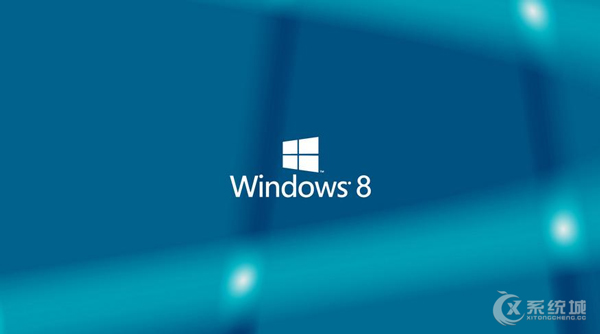
推荐:Win8专业版系统下载
操作步骤:
1.打开滑屏关机功能的方法很简单,大家同时按下win+r打开电脑的运行窗口,然后在运行窗口中输入slidetoshundown.exe并单击回车。
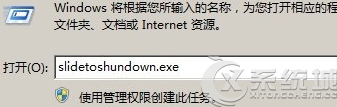
2.接下来便会弹出如下图中所示的界面,大家利用鼠标按箭头所指的向下方滑动一下就可以实现关机了。
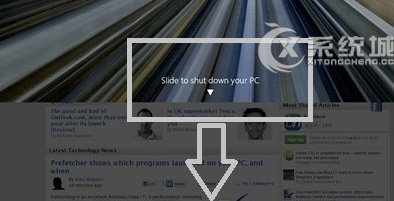
当然,每次都需要打开运行,输入代码运行是非常麻烦的,如果大家也喜欢这样的关机方法的话,可以双击打开计算机,然后在搜索框中输入C:\Windows\System32并单击回车,然后找到slidetoshundown.exe文件,接下来右键点击该文件,创建桌面快捷方式即可。
很多用户就是喜欢Win8系统中多样的关机方式,觉得滑屏关机的操作还不错的话,可以自己操作试试看。
分享给好友:
相关教程
更多